WordPress Kullanıcı Rolleri ve İzinlerine İlişkin Nihai Kılavuz
Yayınlanan: 2024-06-28Bir WordPress siteniz varsa ve bu siteyi birden fazla kişi yönetiyorsa, WordPress kullanıcı rolleri hakkında bilgi sahibi olmanız gerekir.
WordPress kullanıcı rolleri, her kullanıcının sitenizde neler yapabileceğini ve yapamayacağını tanımlamanıza olanak tanır. Bu nedenle, özellikle siteniz büyürken kullanıcı rollerinin nasıl çalıştığını bilmek sizin için çok önemlidir.
Bunu akılda tutarak bugün WordPress kullanıcı rolleriyle ilgili her şeyi tartışacağız. O halde daha fazla uzatmadan başlayalım!
WordPress Kullanıcı Rolü Nedir?
WordPress'teki Kullanıcı Rolü, farklı kişilerin web sitenizde neler yapabileceğini kontrol etmenin bir yoludur. Her rolün, kullanıcıların belirli görevleri gerçekleştirmesine olanak tanıyan bir dizi izni vardır.
İşte bilmeniz gerekenler:
- Erişim Düzeyleri : Kullanıcı rolleri, WordPress yönetici alanının farklı bölümlerine kimlerin erişebileceğine karar verir. Örneğin bir yönetici her şeye erişebilirken bir abonenin erişimi sınırlıdır.
- İzinler : Her rol, kullanıcıların gönderi yazma, içerik düzenleme veya eklenti yükleme gibi belirli şeyleri yapmasına olanak tanıyan izinlerle birlikte gelir.
- Hiyerarşi : Kullanıcı rolleri bir hiyerarşide düzenlenir. Bazı rollerin diğerlerinden daha fazla izne sahip olması sitenin düzenlenmesine ve güvenliğinin sağlanmasına yardımcı olur.
- Özelleştirme : Web sitenizin belirli ihtiyaçlarına uyacak şekilde varsayılan rolleri kullanabilir veya özel roller oluşturabilirsiniz. Bu, kullanıcılara tam olarak ihtiyaç duydukları izinleri vermenizi sağlar.
WordPress Kullanıcı Rolleri ve İzinleri Açıklaması
Varsayılan olarak WordPress'te beş varsayılan kullanıcı rolü vardır:
- Yönetici
- Editör
- Yazar
- Katkıda Bulunan
- Abone
Şimdi ayrıntılara geçelim!
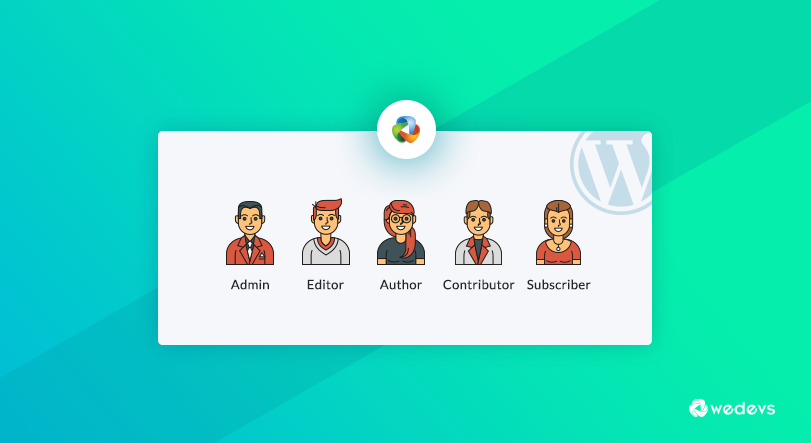
1. Yönetici
Adından da anlaşılacağı gibi, Yönetici en güçlü kullanıcı rolüdür ve web sitenizin her kapısının kilidini açacak anahtarı elinde tutar. Bu role sahip kullanıcılar WP panosundan istedikleri her şeyi yapabilirler. Yeni sayfalar, gönderiler, eklentiler ve temalar ekleyebilirler. Ayrıca bunları istediği zaman değiştirebilir.
Eklentileri kurabilir, güncelleyebilir ve silebilirler. Yönetici rolü için her bir ayar açıktır. Diğer kullanıcıları yönetebilir, şifrelerini, bilgilerini ve rollerini değiştirebilirler. Birden fazla kullanıcının olduğu bir siteyi kullanırken, onlara rolleri dikkatli bir şekilde atamalısınız.
Yönetici Rolü Açıklaması
- Herhangi bir kullanıcı rolüne sahip kullanıcıları ekleme, düzenleme ve silme .
- Tüm içeriği yönetme: Gönderileri, sayfaları, yorumları, kategorileri, etiketleri vb. ekleme, düzenleme, yayınlama ve silme.
- Web sitesi ayarları: Temaları değiştirme, eklentileri yükleme ve etkinleştirme, web sitesi yapılandırmalarını değiştirme.
- Bakım görevleri: Güncellemelerin gerçekleştirilmesi, yedeklemelerin çalıştırılması ve veritabanı işlemlerinin yönetilmesi.
Örnek: Web sitesi sahibi olarak size, web siteniz üzerinde tam kontrol sahibi olmanız için yönetici rolü atanacaktır.
2. Editör
Editörler bir WordPress sitesinin genel içeriğini yönetebilir. Bu rolü bir kullanıcıya vermeyi düşünürseniz, o, sayfalar veya gönderiler oluşturabilir, bunları düzenleyebilir ve ayrıca çöpe atabilir. Ayrıca yorumları denetleme, düzenleme ve silme yeteneğine de sahiptirler.
Temel olarak editörler içerikten sorumludur; web sitenizin eklentilerini, temalarını veya ayarlarını yönetemezler. Ancak kategori ekleyebilir ve medya kitaplığına da erişebilirler.
Düzenleyici Rolü Açıklaması
- Tüm gönderileri ve sayfaları yönetin: Kendi içeriklerinin yanı sıra diğer kullanıcılar (Katkıda Bulunanlar ve Yazarlar) tarafından oluşturulan içerikleri oluşturun, düzenleyin, yayınlayın ve silin.
- Yorumları denetleyin: Ziyaretçilerin bıraktığı yorumları onaylayın, düzenleyin veya silin.
- İçeriği düzenleyin: Kategorileri, etiketleri ve diğer içerik sınıflandırmalarını yönetin.
Örnek: İçeriği bağımsız olarak yazabilen, düzenleyebilen ve yayınlayabilen, başkalarından gelen gönderileri yönetebilen ve içerik kalitesinden emin olabilen deneyimli ekip üyelerine editör rolleri atayabilirsiniz.
3. Yazar
Yazarlar gönderiler oluşturabilir, bunları düzenleyebilir, silebilir ve yayınlayabilir. Lütfen yalnızca kendi gönderilerini yönetebileceklerini unutmayın. Editörlerin aksine, diğer kullanıcılar tarafından oluşturulan içeriği yönetme yetenekleri veya izinleri yoktur. Sayfa oluşturamaz veya değiştiremezler.
Dosya yükleyebilir ve kendi yükledikleri dosyaları yönetebilirler. Bunun yanı sıra kendi gönderilerine yapılan yorumları da denetleyebiliyorlar.
Yazar Rolü Açıklaması
- Kendi gönderilerini yazın ve düzenleyin: Taslaklar oluşturun, bunları düzenleyin ve kendi çalışmalarını yayınlayın.
- Medya yükleyin: Gönderilerine resim, video ve diğer dosyaları ekleyin.
- Yorumlarını görüntüleyin ve düzenleyin: Gönderilerine bırakılan yorumları yönetin.
Örnek: Diğer kullanıcıların çalışmalarını düzenlemek veya ayarları yönetmek için erişime ihtiyaç duymadan içerik oluşturmaya odaklanabilen serbest yazarlara veya düzenli içerik katkıda bulunanlara yazar rolleri atayabilirsiniz.

4. Katkıda Bulunan
Taslakları yazabilecek, düzenleyebilecek ve silebilecek harici yazarlar istiyorsanız, onları katkıda bulunanlar olarak atamalısınız. Bu tür kullanıcılar yalnızca kendi gönderilerini yazıp düzenleyebilir ancak yayınlayamazlar.
Bir editör veya yöneticinin gönderileri incelemesi ve gerekirse yayınlaması gerekir. Katkıda bulunanların Medya Kitaplığına erişimi yoktur ve editörden veya yöneticiden onlar adına yükleme yapmasını isteyebilirler.
Katkıda Bulunan Rolü Açıklandı
- Kendi gönderilerini yazın ve düzenleyin: Taslaklar oluşturun ve bunları düzenleyin, ancak bunları doğrudan yayınlayamazlar.
- Medya yükle: Gönderilerine resim ve diğer dosyaları ekleyin.
Örnek: İçeriği yayınlamadan önce inceleme ve onay için göndermesi gereken yeni ekip üyelerine veya konuk yazarlara katkıda bulunan rolleri atayabilirsiniz.
5. Abone
Bunlar web sitenizdeki genel kullanıcılardır. Yalnızca yayınladığınız gönderileri okuyabilirler. Kendi profillerine sahip olurlar ve kendi bilgilerinin bir kısmını düzenleyebilirler. Bir yazıyı okuduktan sonra yorum da yapabilirler.
Abone Rolü Açıklaması
- Yayınlanan içeriği görüntüleyin: Web sitesinde zaten yayınlanmış olan gönderileri, sayfaları ve yorumları okuyun.
- Profil bilgilerini güncelleyin: E-posta adresi gibi profil ayrıntılarını değiştirin.
Örnek: Bülteninize kaydolan veya özel içeriğe erişmek için hesap oluşturan web sitesi ziyaretçilerine genellikle abone rolü atanır.
WordPress Kullanıcı Rolleri ve İzinleri Nasıl Yönetilir
Bu segmentte size mevcut bir kullanıcı rolünü nasıl ekleyeceğinizi, kaldıracağınızı veya güncelleyeceğinizi göstereceğiz. Bunu tartışalım!
I) Birisi Kullanıcı Rolüne Nasıl Eklenir?
Birisini belirli bir kullanıcı rolüne (örneğin, Editör) eklemek istediğinizi varsayalım. Bunu nasıl yapabileceğinizi kontrol edelim.
Öncelikle WordPress kontrol panelinize giriş yapın ve Kullanıcılar -> Tüm Kullanıcılar bölümüne gidin.
Şimdi Yeni Kullanıcı Ekle seçeneğine tıklayın, burada kullanıcının bilgilerini ekleme seçeneklerini bulacaksınız. Son olarak Rol seçeneğinden rolü seçin ve bu kullanıcıyı kaydetmek için “Yeni Kullanıcı Ekle” butonuna tıklayın.
Bir kişiyi belirli bir role bu şekilde ekleyebilirsiniz.
II) Birini Atanan Rolden Çıkarmak
Kullanıcılar -> Tüm Kullanıcılar'a gidin ve hangi kullanıcıyı kaldırmak istediğinizi bulun. Bu kullanıcıyı kaldırmak için Sil düğmesine tıklamanız yeterlidir.
III) Kullanıcı Rolü Nasıl Güncellenir?
Birini Editör olarak atadığınızı ve şimdi onun rolünü Katkıda Bulunan olarak ayarlamak istediğinizi düşünelim.
Kullanıcılar -> Tüm Kullanıcılar'a gidin ve hangi kişinin kullanıcı rolünü güncellemek istediğinizi bulun. Düzenle düğmesine tıklayın ve Rol seçeneğinden rolünü Katkıda Bulunan olarak ayarlayın. Son olarak değişiklikleri kaydetmek için “ Kullanıcıyı Güncelle ” seçeneğine tıklayın.
Başka bir şey mi arıyorsunuz?
WordPress'te özel rollerin nasıl ekleneceğini arıyorsanız, sizi ele aldık. Bununla ilgili adım adım bir eğitimimiz var, buradan göz atın.
WordPress Sitenize Özel Kullanıcı Rolleri Nasıl Eklenir (Eklenti+Kod)
WordPress Kullanıcı Rollerini ve İzinlerini Tamamlama
WordPress kullanıcı rollerini ve izinlerini anlamak, web sitenizi etkili bir şekilde yönetmek için çok önemlidir. Uygun rolleri atayarak kullanıcıların, sitenizin güvenliğinden veya işlevselliğinden ödün vermeden görevlerini gerçekleştirmek için doğru erişim düzeyine sahip olmalarını sağlayabilirsiniz.
İşte kısa bir özet:
- Yöneticiler site üzerinde tam kontrole sahiptir.
- Editörler, diğer kullanıcıların gönderileri de dahil olmak üzere içeriği yönetir ve yayınlar.
- Yazarlar kendi yazılarını yazıp yayınlayabilirler.
- Katkıda bulunanlar kendi gönderilerini yazabilir ve düzenleyebilir ancak yayınlamak için onaya ihtiyaçları vardır.
- Aboneler profillerini yönetebilir ve içeriği görüntüleyebilir.
Kullanıcı rollerini net bir şekilde anlayarak ekibinizi güçlendirebilir ve WordPress web sitenizin sorunsuz çalışmasını sağlayabilirsiniz.
Şimdi herhangi bir kafa karışıklığınız varsa, aşağıdaki yorum kutusunu kullanarak bunu bizimle paylaşmaktan çekinmeyin. Hepimiz kulağız. Dikkatli ol!
